Cette procédure permet d'éditer tout ou partie de l'échéancier fournisseurs. Elle est accessible par le menu Édition/Échéancier fournisseurs, ou par le bouton Imprimer depuis la procédure de gestion de cet échéancier.
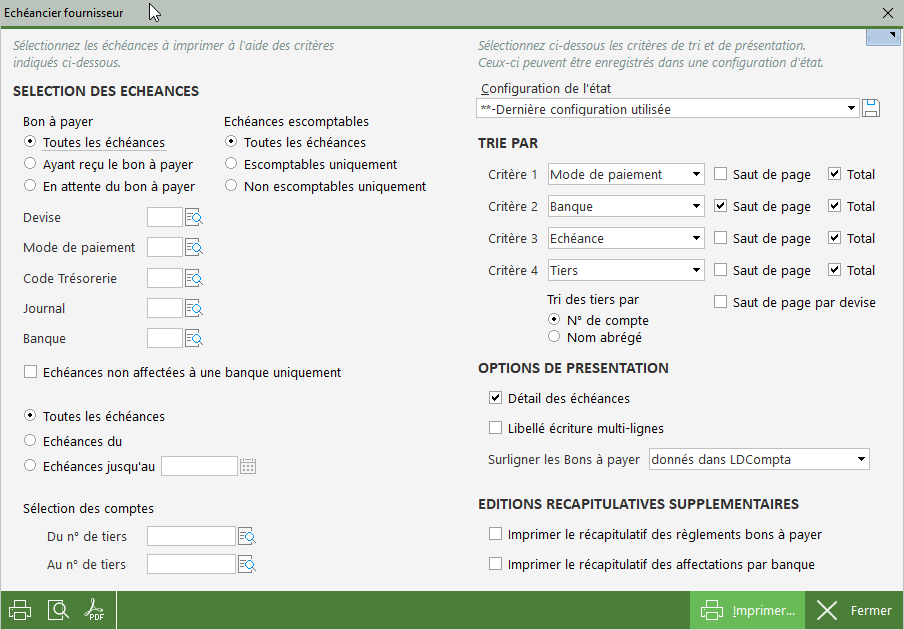
La partie gauche de cette fenêtre permet d’opérer la sélection des échéances à imprimer. Les critères de sélection sont similaires à ceux utilisés pour la gestion de l'échéancier. Et lorsque cette fenêtre d'édition est appelée depuis la fenêtre de gestion de l'échéancier, ces critères sont pré-renseignés à l'identique de ceux appliqués dans la fenêtre de gestion.
La partie droite propose les options de tris et de présentation de l’impression.
On a notamment le choix de 4 critères de tri en cascade, chacun de ces critères pouvant être au choix le mode de paiement, la banque de paiement, le tiers, la date d’échéance.
Pour ce qui est du tiers, ce critère est en fait composé de plusieurs sous-critères : N° ou Nom du tiers (à choisir à l'invite Tri des tiers), sous-type de collectif dans le cas des comptes autres auxiliaires (voir explications détaillées plus loin) et éventuellement N° du fournisseur à payer.
Sur chaque critère, on peut définir si l’on souhaite un saut de page à chaque rupture et sous-totalisations.
Si vous êtes sur un dossier où le module Devises a été activé, un cinquième critère de tri Code devise est ajouté implicitement en majeur.
Vous avez aussi 3 options de présentation :
- Détail des échéances : si vous décochez cette option, vous n'aurez que les lignes de totalisation sur les différents critères de tri choisis plus haut.
- Libellé écriture multi-lignes. En cochant cette option, le libellé des écritures est présenté sur plusieurs lignes si nécessaire. Sinon, les libellés trop longs pour s'inscrire dans la largeur de la colonne sont tronqués.
- Surligner les bons à payer. LDCompta sait distinguer les bons à payer ayant été appliqués dans LDCompta de ceux qui sont parvenus via une interface (par exemple, un workflow de gestion des factures d'achat). On peut donc ainsi demander ici à ce que les bons à payer donnés par LDCompta ou reçus par une interface soient mis en évidence (couleur rouge sur un fond surligné en jaune).
L'état est trié selon les 4 critères choisis (ou 5 si le module Devises est actif, le code devise étant ajouté en critère de tri majeur implicitement), avec en tri mineur le N° de facture (N° de pièce). Pour chaque échéance apparaissant sur cette liste, on trouve :
- La date d'échéance prévue
- Le n° et le nom du tiers. Si le fournisseur à payer est différent du tiers d’origine, le nom du tiers fait apparaître le nom du tiers d’origine, suivi du nom du fournisseur à payer.
- Le n° de facture (ou avoir) (N° de pièce).
- La date de la facture (date de pièce).
- Le montant de l'échéance, en devise le cas échéant.
- Si l'échéance a reçu le bon à payer, ce même montant est repris dans la colonne Bon à payer.
- La référence facture et le libellé de l'échéance.
Les zones Montant échéance et Bon à payer sont totalisées sur les différents critères de tri. En cas de paiement par virement, l'IBAN destinataire (celui du fournisseur ou du fournisseur à payer) est également mentionné.
En plus de l’état « principal » de l’échéancier, deux autres états peuvent être demandés :
- Le récapitulatif des règlements bons à payer, un état présentant simplement par mode de paiement le nombre de règlements à émettre et le total à payer.
A savoir : un règlement paye une ou plusieurs échéances ayant même date d’échéance, même compte de tiers, même fournisseur à payer, même mode de paiement et même banque, même code devise (si le module Devises est actif). Si vous gérez plusieurs collectifs de même nature (et plus précisément ici, plusieurs collectifs fournisseurs), le système va émettre un seul règlement par tiers (et fournisseur à payer bien entendu), règlement qui cumulera les échéances passées éventuellement dans des collectifs différents. On aura donc dans ce cas un seul titre de paiement adressé au tiers, une seule écriture dans le compte de banque ou effets à payer, mais autant d’écritures passées en contrepartie qu’il y a de collectifs concernés.
- Le récapitulatif des affectations par banque. Il s'agit d'un récapitulatif faisant apparaître les totaux par mois d’échéance et par banque, en devise de référence et en pourcentage, avec comparatif entre le réalisé et les quotas demandés en affectation automatique. Cet état ne présente un intérêt que si vous affectez vos règlements sur plusieurs banques, et si vous souhaitez vérifier certains quotas. Il permet alors de contrôler facilement la répartition de ces règlements sur les différentes banques, que cette répartition ait été faite de façon entièrement automatique (l'écart entre les colonnes Demandé et Réalisé sera alors très faible), ou que la répartition ait été mixte (une partie en affectation manuelle, une partie en affectation automatique). Même si l’échéancier comporte des échéances dans plusieurs devises, tous les montants apparaissent sur cette liste pour leur contre-valeur en devise de référence, ceci afin de pouvoir raisonner globalement en masse toutes devises confondues. Si vous voulez faire cette vérification par devise, il vous faut lancer ce même état en sélectionnant une devise particulière.
Gestion des configurations d'état
La définition de ces états étant quelque peu complexe, on peut enregistrer ces choix dans une ou plusieurs « configuration d’état ».
Ce principe d’enregistrement de « configurations » est présent dans de nombreuses fenêtre de LDCompta. Le principe est toujours identique :
- On opère sur l’écran tous les choix que l’on souhaite, puis si l’on veut pouvoir les retrouver facilement, on identifie la configuration en partie haute de l’écran puis on clique sur le bouton Enregistrer. L’identification d’une configuration doit toujours être de la forme XX-Libellé, ou XX sont 2 caractères qui identifient de façon unique une et une seule configuration, et Libellé est un libellé permettant de retrouver plus facilement votre configuration ultérieurement.
- Par la suite, toute configuration enregistrée de la sorte peut être récupérée simplement en la sélectionnant dans la liste déroulante proposée en parte haute de la fenêtre.
- On peut aussi, après avoir sélectionné une configuration dans la liste déroulante, modifier tout ou partie des choix puis cliquer sur le bouton Enregistrer pour que ces modifications soient enregistrées de façon permanente dans la configuration.
- Enfin, le système mémorise automatiquement et implicitement les derniers choix opérés, choix qui seront proposés par défaut à la prochaine ouverture de la fenêtre ; c’est ce qui se traduit par la valeur **-Dernière configuration utilisée dans la liste présentant les différentes configurations possibles.
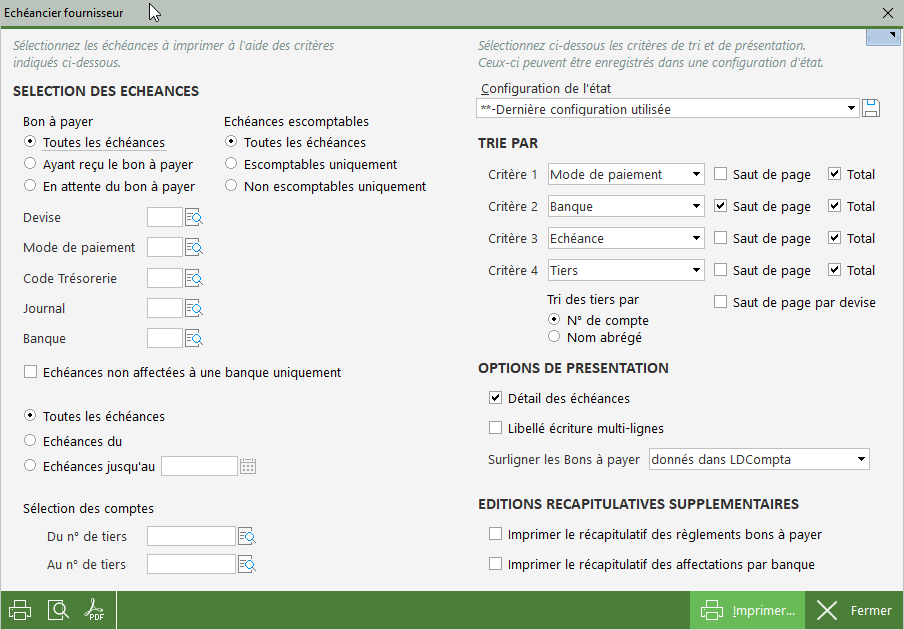
 Chapitre précédent
Chapitre précédent
 Chapitre parent
Chapitre parent
